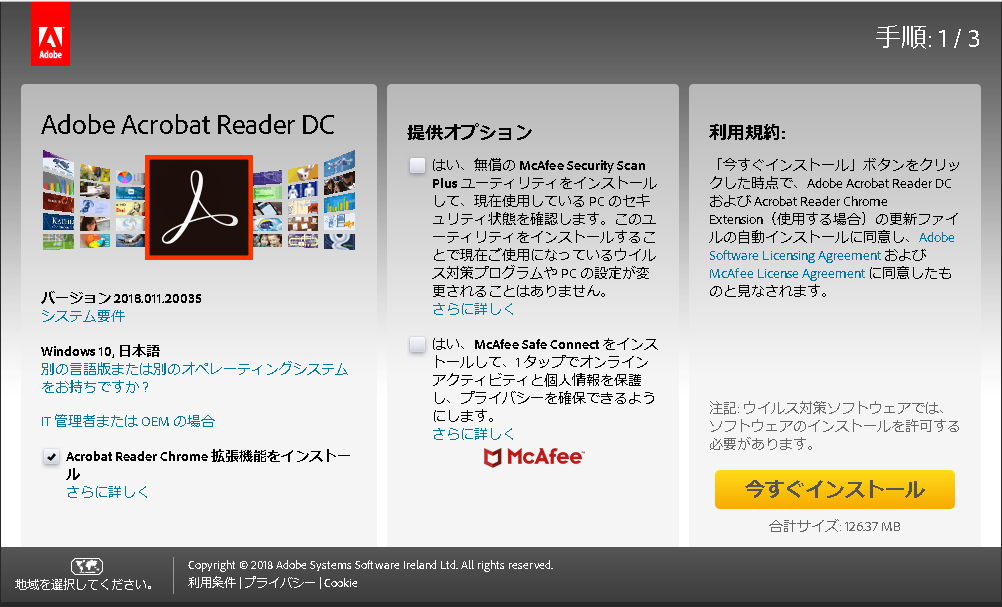3DPDFって?
3Dデータを作成するソフトウェア「3DCAD(スリーディーキャド)」を使ってモデリングしたものを、3DPDF(スリーディーピーディーエフ)という形式で出力することができます。そのように作られたファイル全般を指します。
これ、一見、.pdfという拡張子を持つ普通のPDFファイルなんですけど、3D情報を含んでいて、ちょっとした操作をしないと見ることができません。
でも、いわゆる「3次元設計ソフトウェア」を持っていなくても、この3DPDFならモデリングしたものを見ることができるところがすごく便利です。
3DPDFだけメールで加工屋さんに送った後に「このへんの嵌め合わせがこうなるんっすよ~、マウスでぐりっと角度を変えてもらって見てもらうと~」っていうのを電話越しで伝えます。すると加工屋さんが電話先で「ああ~、なるほどねぇ~、わかりました~」ってなります。
僕、現場の人とやり取りするときによく使っててほんとに便利だと思うことばっかりなので、ぜひ活用してください。
Acrobatリーダーで閲覧する方法を紹介
無料のソフト、AdobeAcrobatリーダーの機能を使うことで、3DCADをインストールしなくても3DPDFで3Dモデルを見ることができるようになります。
旧バージョンのAcrobatリーダーでは読み込めないことがあります。下記ホームページから最新バージョンをダウンロードしてください。
Adobe Acrobat Reader DC ダウンロード | 無料の Windows、Mac OS、Android 向け PDF ビューア
インストール完了後、設定から3D機能をオンにすることで、3DPDFを見ることができるようになります。
この3D機能は、常にオンにしておかないと、3DPDFを開こうとするたびにエラー表示されてしまうので注意してください。
参考URL
PDF での 3D モデルの表示, Adobe Acrobat
アドビの公式の説明も参考に載せておきます。
ちなみに、僕がこのブログで不定期更新している「Unlimited Yoyo Works」にて、既存の競技用ヨーヨーをトレース、モデリングした3DPDFをダウンロードできるようにしています。ぜひぜひ試してみてください。
ではでは~。